
MV4 Administración
Notas Técnicas
| 287: Prueba e Instalación de Versión 17 de 4D (solo Windows)
Area:
[leer mas]
Area:
Para verificar si en su computadora bajo sistema operativo Windows se puede ejecutar el cliente de la versión 17 de 4D y además dejarlo ya instalado para su utilización una vez migrado el servidor los pasos son los siguientes:
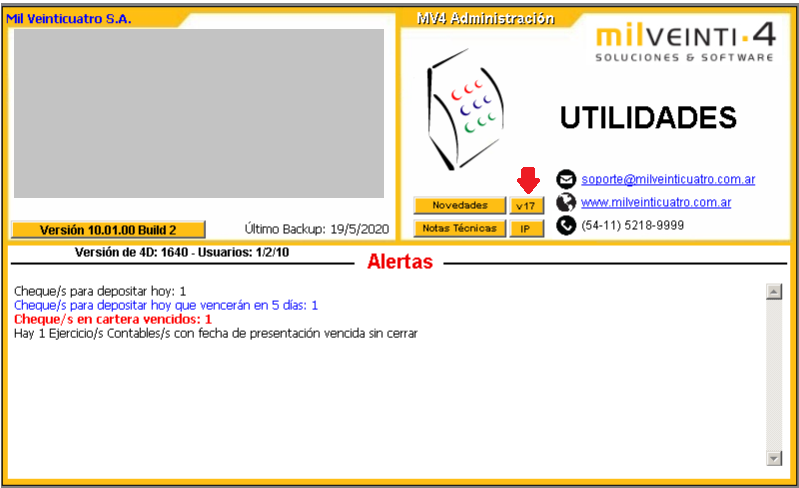
1 - Haga click en v17 en la pantalla central del sistema.
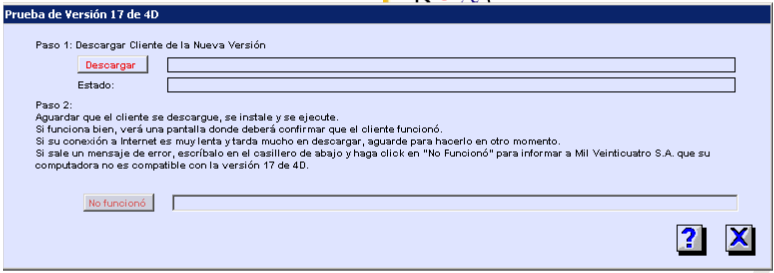
2- Haga click en Descargar.
3- Luego de un pedido de confirmación comenzará la descarga, instalación (descompactación) y ejecución del nuevo cliente.
Podrá ver como se abre la nueva aplicación y se conecta con nuestro servidor para confirmar el correcto funcionamiento.
Si la conexión es exitosa verá esto en la pantalla:
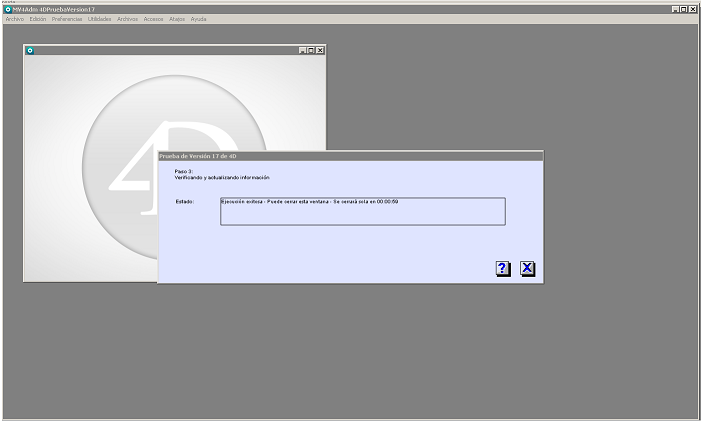
Ese cartel permanecerá durante un minuto y después se cerrará la aplicación.
4- En el cliente versión 16 (actual) verá esto en la pantalla:
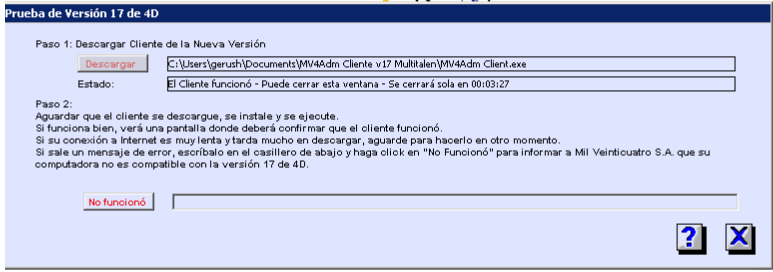
5- Podrá salir de la ventana de descarga haciendo click en el botón X (cancelar) o dejando pasar 5 minutos.
Si su sistema operativo es incompatible con la nueva versión o hubo algún problema y la aplicación nueva no abre o abre y sale un cartel de error deberá comunicarse con nosotros para informarnos. Es posible que se trate de una incompatibilidad pero también que haya algún impedimento en la instalación (si su Windows tiene algún antivirus o algún bloqueo para este tipo de instalaciones) y en ese caso con nuestra ayuda podrá completar la verificación e instalación.
La instalación exitosa deja ya el nuevo cliente instalado y listo para ser usado una vez que hayamos migrado el servidor. Verá el acceso directo al nuevo cliente de color turquesa en el escritorio. También verá que el v17 en la pantalla central quedó en color verde. Si la instalación falló quedará en color rojo.
Si desde su computadora accede a MV4 Administración en varias empresas deberá hacer este proceso para cada una de ellas.
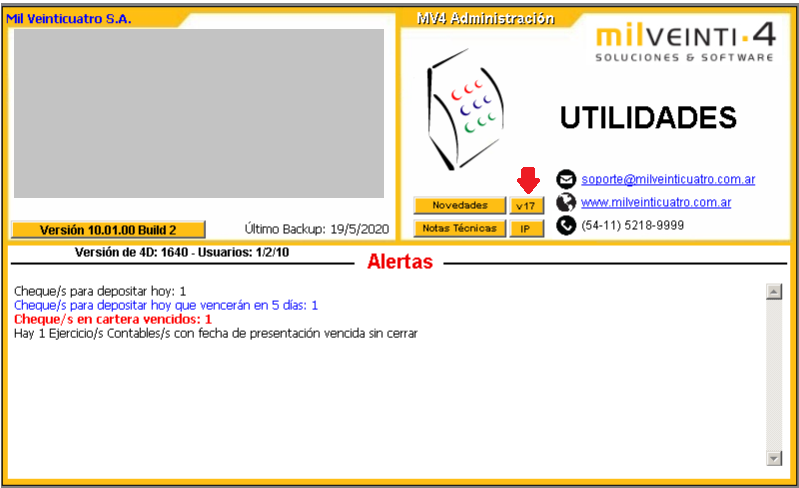
1 - Haga click en v17 en la pantalla central del sistema.
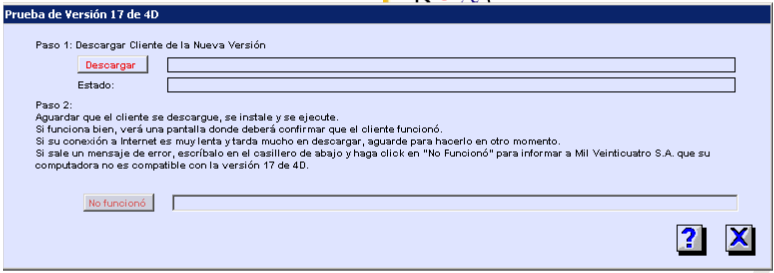
2- Haga click en Descargar.
3- Luego de un pedido de confirmación comenzará la descarga, instalación (descompactación) y ejecución del nuevo cliente.
Podrá ver como se abre la nueva aplicación y se conecta con nuestro servidor para confirmar el correcto funcionamiento.
Si la conexión es exitosa verá esto en la pantalla:
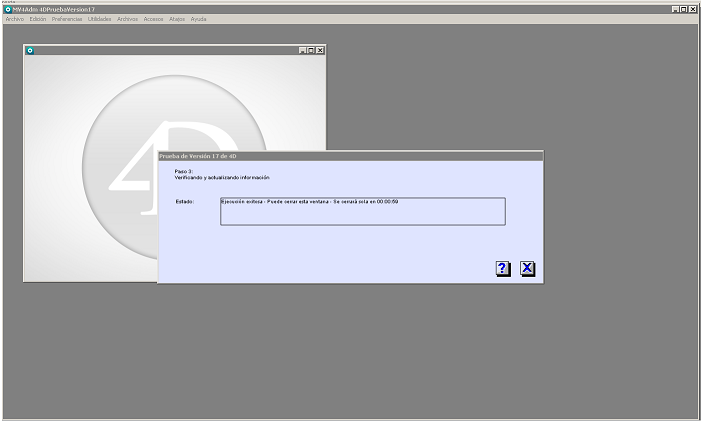
Ese cartel permanecerá durante un minuto y después se cerrará la aplicación.
4- En el cliente versión 16 (actual) verá esto en la pantalla:
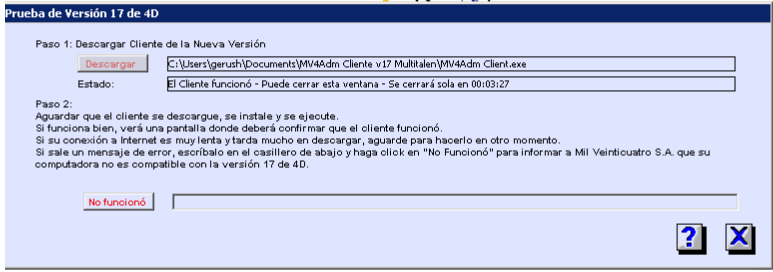
5- Podrá salir de la ventana de descarga haciendo click en el botón X (cancelar) o dejando pasar 5 minutos.
Si su sistema operativo es incompatible con la nueva versión o hubo algún problema y la aplicación nueva no abre o abre y sale un cartel de error deberá comunicarse con nosotros para informarnos. Es posible que se trate de una incompatibilidad pero también que haya algún impedimento en la instalación (si su Windows tiene algún antivirus o algún bloqueo para este tipo de instalaciones) y en ese caso con nuestra ayuda podrá completar la verificación e instalación.
La instalación exitosa deja ya el nuevo cliente instalado y listo para ser usado una vez que hayamos migrado el servidor. Verá el acceso directo al nuevo cliente de color turquesa en el escritorio. También verá que el v17 en la pantalla central quedó en color verde. Si la instalación falló quedará en color rojo.
Si desde su computadora accede a MV4 Administración en varias empresas deberá hacer este proceso para cada una de ellas.
[leer mas]